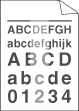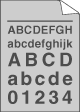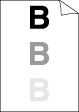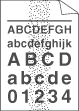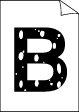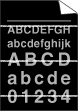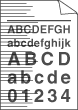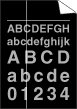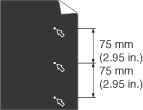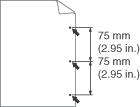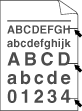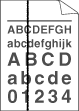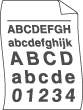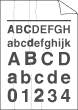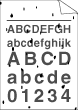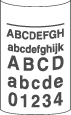Бледо | | • | Проверете характеристиките на околната среда на принтера. Влажност, висока температура и други могат да предизвикат влошаване на качеството на печат. Вижте Разполагане на принтера. | | • | Ако цялата страница е твърде светла, може би е включен Режим икономия на тонер. Изключете Режим икономия на тонер от секцията Свойства на драйвера. | | • | | | • | | | • | |
|
Сив фон | | • | Уверете се че използвате хартия, която отговаря на описаната в спецификацията. Вижте За хартията. | | • | Проверете характеристиките на околната среда на принтера. Състояния като висока температура и висока влажност могат да увеличат сянката на фона. Вижте Разполагане на принтера. | | • | | | • | |
|
Сенки | | • | Уверете се че използвате хартия, която отговаря на описаната в спецификацията. Този проблем може да възникне при използване на хартия с грапава повърхност или хартия с по-висок грамаж. Вижте За хартията. | | • | Уверете се че през принтерния драйвер сте избрали правилния тип хартия. Вижте За хартията. | | • | | | • | Изпичащият модул може да е замърсен. Обадете се на отдела за обслужване на клиенти на Brother. |
|
Тонерът цапа | | • | Уверете се че използвате хартия, която отговаря на описаната в спецификацията. Този проблем може да възникне при използване на хартия с грапава повърхност. Вижте За хартията. | | • | | | • | Изпичащият модул може да е замърсен. Обадете се на отдела за обслужване на клиенти на Brother. |
|
Неплътен печат | | • | Уверете се че използвате хартия, която отговаря на описаната в спецификацията. Вижте За хартията. | | • | Изберете режим Плътна хартия от драйвера за принтера или използвайте по-тънка хартия от текущо използваната. | | • | Проверете характеристиките на околната среда на принтера. Високата влажност може да причини неплътен печат. Вижте Разполагане на принтера. |
|
Черна страница | | • | Почистете зареждащия коротрон в барабана като плъзнете зеления фиксатор Върнете зеления фиксатор в първоначално положение (  ). Вижте Почистване на коротроните. | | • | | | • | Изпичащият модул може да е замърсен. Обадете се на отдела за обслужване на клиенти на Brother. |
|
Бели линии през страницата | | • | Уверете се че използвате хартия, която отговаря на описаната в спецификацията. Този проблем може да възникне при използване на хартия с грапава повърхност или плътна хартия. | | • | Уверете се че сте избрали правилния Тип на носителя за печат в принтерния драйвер. | | • | Проблемът може да се отстрани от само себе си. Опитайте се да отпечатате няколко страници, особено ако принтерът не е използван по-дълго време. | | • | |
|
Линии през страницата | | • | Почистете вътрешността на принтера и коротрона в барабана. Вижте Почистване. | | • | |
|
Бели линии вертикално през страницата | | • | Уверете се, че в принтера няма откъснато парче хартия, което да закрива стъклото на скенера. | | • | | | • | | | • | |
|
Бели петна върху черен текст и графика през интервали от 75 MM (2,95 инча) Черни петна през интервали от 75 MM (2,95 инча) | | • | Ако проблемът не бъде решен след отпечатване на няколко страници, е възможно наличие на лепило от етикета върху повърхността на OPC барабана. Почистете барабана по следния начин: | 1 | Поставете отпечатания лист както е показано на илюстрацията, за да определите точното местоположение на белите участъци. | | 2 | Дръпнете механизма на барабана с ръка и погледнете повърхността на OPC барабана (1). | | 3 | След като намерите замърсеното място на барабана, съответстващо на печатните мостри, търкайте повърхността му със суха памучна кърпа, докато прахът или лепилото на повърхността се отстранят. |
  ПРЕДУПРЕЖДЕНИЕ | | НЕ почиствайте повърхността на фоточувствителния барабан с остър предмет. |
| | • | |
|
Черни следи от тонер по страницата | | • | | | • | | | • | Уверете се че използвате хартия, която отговаря на описаната в спецификацията. Вижте За хартията. | | • | Ако използвате етикети (предназначени за лазерни принтери) е възможно лепило от листовете с етикети да попадне върху повърхността на OPC барабана. Почистете барабана. Вижте Почистете барабана по следния начин:. | | • | Не поставяйте листове с телбод или кламери, защото те могат да надраскат повърхността на барабана. | | • | Ако изложите разопакован барабан на пряка слънчева или стайна светлина, може да го повредите. |
|
Черни линии вертикално през страницата Отпечатаните страници имат вертикални петна от тонер. | | • | | | • | Уверете се, че коротронът е в начална позиция (  ). | | • | | | • | | | • | Изпичащият модул може да е замърсен. Обадете се на вашия доставчик или на отдела за обслужване на клиенти на Brother. |
|
Изкривена страница | | • | Уверете се че хартията е поставена правилно в тавата и ограничителите за размер на хартията не са нито прекалено затегнати, нито прекалено свободни спрямо листовете хартия. |
| • | | | • | | | • | | | • | Проверете типа и качеството на хартията. Вижте За хартията. |
|
Огъната или вълниста хартия | | • | Проверете типа и качеството на хартията. Високата температура и високата влажност водят до огъване на хартията. Вижте За хартията. | | • | Ако не използвате принтера често, хартията може да престои в тавата по-дълго време. Обърнете купчината хартия в тавата наопаки. Също така, разлистете листата и завъртете хартията на 180° в тавата. |
|
Намачкване | | • | | | • | Проверете типа и качеството на хартията. Вижте За хартията. | | • | Обърнете купа хартия в тавата или опитайте да завъртите хартията във входната тава на 180°. |
|
Лошо фиксиране | | • | Изберете режима Подобряване на фиксирането на тонера в принтерния драйвер. Вижте Подобрение на изходния печат в Секция Разширени (за Windows ®) или Print Settings (Настройки печат) (за Macintosh ®).
Ако този избор не доведе до достатъчно подобрение, изберете По-плътна хартия от настройките в Тип на носителя за печат. |
|
Набръчкване | | • | Завъртете хартията в хартиената тава и опитайте да печатите отново. (С изключение на хартия за бланки) Ако проблемът не бъде отстранен, свалете подпорните капаци както следва: | 1 | Повдигнете поддържащия капак на изходната тава 1 (1). | | 2 | Повдигнете поддържащия капак на изходната тава 2 (2). | | 3 | Сгънете подпорния капак на изходна тава 1 (1) и подпорния капак на изходна тава 2 (2). |
| | • | Изберете режима Намаляване на набръчкването на хартията в принтерния драйвер, когато не използвате препоръчваната хартия. Вижте Подобрение на изходния печат в Секция Разширени (за Windows ®) или Print Settings (Настройки печат) (за Macintosh ®). |
|